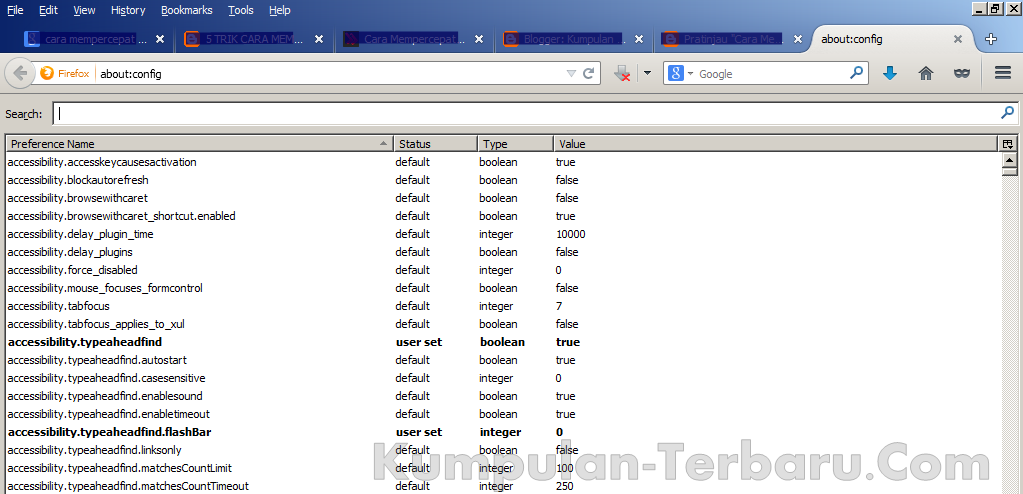Cara Mempercepat Koneksi Internet - Sepertinya banyak pengguna koneksi internet modem, speedy, android, dan lainnya mencari cara mempercepat koneksi internet mereka. Yah, seperti kita ketahui bahwa kecepatan internet di Indonesia cukup memprihatinkan. Pasalnya menurut riset "State of the Internet" edisi terbaru untuk kuartal IV 2013, Indonesia menduduki peringkat ke-118 dengan kecepatan rata-rata yakni hanya 1,6 Mbps. Berbeda dengan Negara tetangga kita seperti Singapura, Filipina, Vietnam, Malaysia, dan Thailand. Namun kita perlu bersyukur bahwa perlahan tapi pasti kecepatan internet kita semakin meningkat. Tentu saja terjadinya peningkatan tersebut karena semakin berkembangnya teknologi dan pelayanan dari setiap penyedia koneksi internet yang kita pakai.
Cara Mempercepat Koneksi Internet

Kembai lagi ketopik yakni tentang cara mempercepat koneksi internet windows. Kita sebenarnya dapat memaksimalkan kecepatan internet kita dengan melakukan beberapa pengaturan di windows maupun aplikasi browser yang kita pakai. Namun sayangnya tidak semua cara tersebut dapat memberikan hasil yang sama. Pasalnya kecepatan koneksi internet dipengaruhi oleh berbagai faktor. Salah satu faktor paling dominan yakni masalah sinyal. Bagi pengguna modem, android, maupun pengguna internet lainnya tentu harus memperhatikan hal ini. Jangan berharap anda dapat mempercepat koneksi dengan beberapa cara mempercepat koneksi internet yang akan saya berikan kali ini kalau sinyal ditempat anda memang tidak bagus.
Baiklah tanpa perlu panjang lebar lagi, langsung saja praktekan beberapa cara mempercepat koneksi internet berikut ini.
Registry Tweaking
1. Pertama, tekan tombol Windows + R pada keyboard atau dengan cara klik Start menu lalu ketikan "regedit".
2. Langkah selanjutnya yakni buka folder HKEY_LOCAL_MACHINE\SYSTEM\Current ControlSet\Services\Tcpip\ServiceProvider. Berikut ini penampakannya.
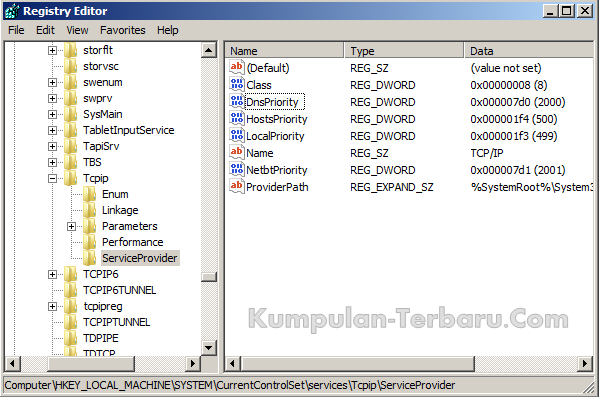
3. Sekarang fokus pada 4 bagian yakni DnsPriority, HostsPriority, LocalPriority dan NetbtPriority.

4. Pada setiap bagian tersebut klik 2x atau klik kanan, lalu pilih Modify. Setelah itu pada bagian "Base" rubahlah dari Hexadecimal menjadi Decimal, dan ganti Value-nya menjadi 1. Jika sudah klik OK dan lakukan hal yang sama pada bagian lainnya. Lihat contohnya dibawah ini.
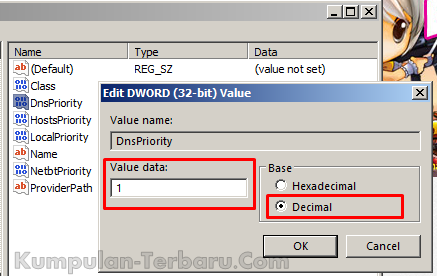
5. Jika sudah silahkan close dan restart komputer anda.
Mempercepat Mozilla Firefox
1. Pertama saya sarankan untuk mengunakan Mozilla Firefox terbaru terlebuh dulu.
2. Langkah kedua yakni ketik about:config pada address bar, apabila muncul peringatan seperti gambar dibawah ini langsung saja klik "I'll be careful, I promise!".
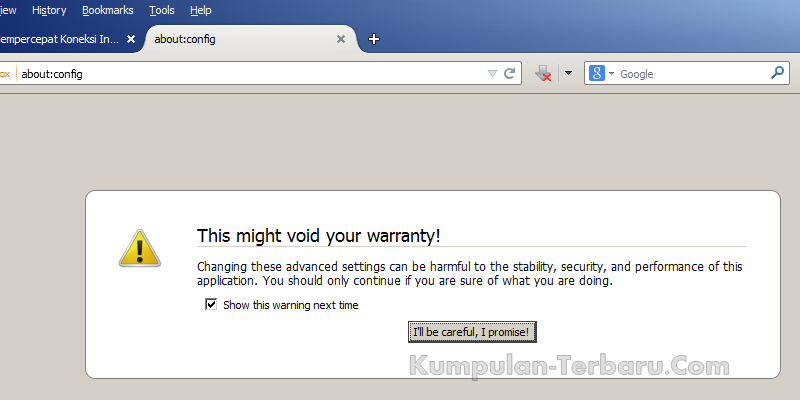
3. Setelah itu akan muncul berbagai pilihan konfigurasi seperti pada gambar dibawah.
Sampai di sini, Kamu harus melakukan pengaturan seperti berikut agar Mozilla Firefox dapat berjalan optimal. Untuk mengaturnya cukup klik 2x.
Pengaturan untuk pengguna Modem.
- Set "browser.cache.disk_cache_ssl : true"
- Set "browser.xul.error_pages.enabled : true"
- Set "content.interrupt.parsing : true"
- Set "content.max.tokenizing.time : 3000000"
- Set "content.maxtextrun : 8191"
- Set "content.notify.backoffcount : 5"
- Set "content.notify.interval : 750000"
- Set "content.notify.ontimer : true"
- Set "content.switch.threshold : 750000"
- Set "network.http.max-connections : 32"
- Set "network.http.max-connections-per-server : 8"
- Set "network.http.max-persistent-connections-per-proxy : 8"
- Set "network.http.max-persistent-connections-per-server : 4"
- Set "network.http.pipelining : true"
- Set "network.http.pipelining.maxrequests : 8"
- Set "network.http.proxy.pipelining : true"
- Set "plugin.expose_full_path : true"
- Set "signed.applets.codebase_principal_support : true"
Pengaturan untuk pengguna Internet Kabel:
- Set "network.http.max-connections : 64"
- Set "network.http.max-connections-per-server : 21"
- Set "network.http.max-persistent-connections-per-server : 8"
- Set "network.http.pipelining : true"
- Set "network.http.pipelining.maxrequests : 100"
- Set "network.http.proxy.pipelining : true"
- Set "nglayout.initialpaint.delay : 0"
Bagaimana Mempercepat Download ?
Jika anda seorang Downloader dan merasa kecepatan download masih lelet setelah melakukan beberapa konfiguransi diatas, maka cobalah download file menggunakan aplikasi Internet Download Manager atau IDM. Baca : Cara mempercepat download dengan IDM.
Kesimpulan :
Setelah melakukan Tweaking diatas kecepatan internet saya meningkat dari sebelumnya. Saya sendiri tidak menjamin anda akan mendapatkan koneksi internet yang kencang mengingat kecepatan internet dipengaruhi banyak faktor. Namun tidak ada salahnya bila anda mencoba cara diatas jika memang jaringan internet ditempat anda bagus namun koneksi internet lambat.
Semoga informasi tentang cara mempercepat koneksi internet yang saya berikan kali ini dapat bermanfaat bagi anda. Masih banyak lagi tips untuk mempercepat koneksi, jadi seandainya cara diatas tidak bekerja silahkan cari tips lain. Terimakasih sudah berkunjung dan membaca.